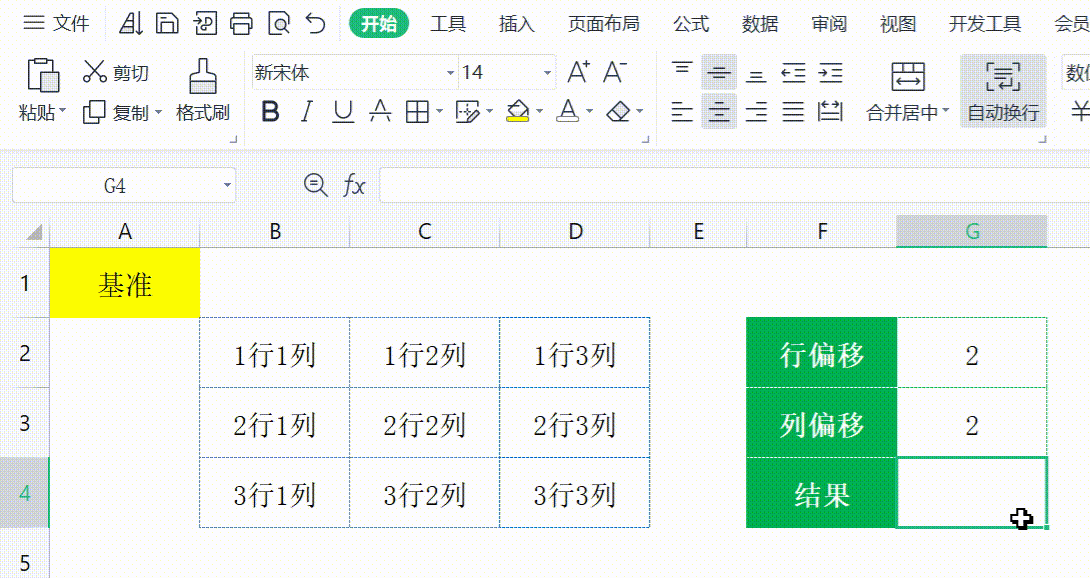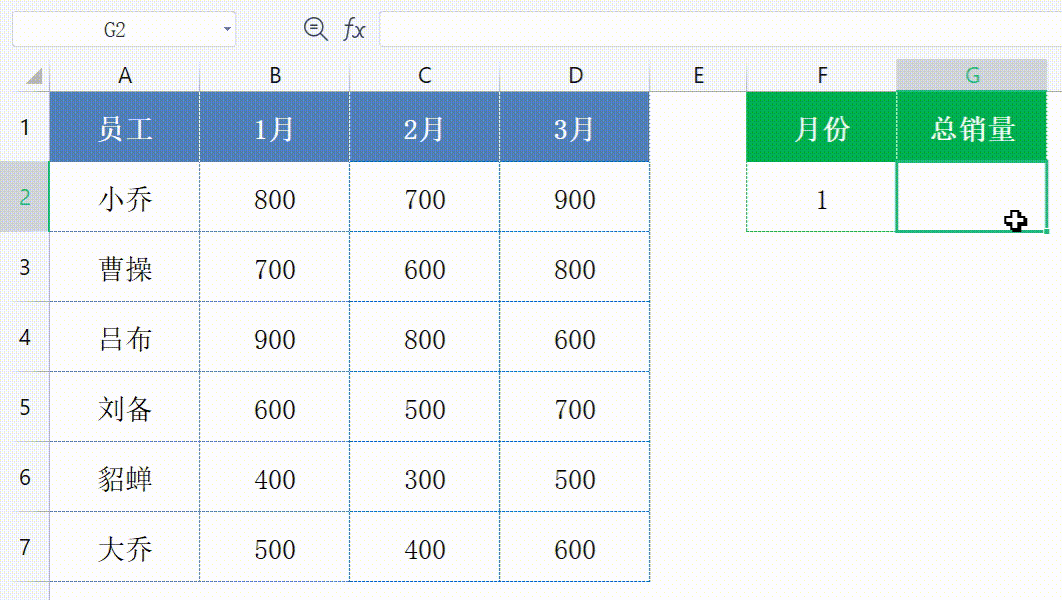85、拒绝繁琐复制粘贴:Offset函数玩转数据动态偏移
在日常工作中,经常需要处理大量的数据!【Offset函数】能够帮我们提高数据处理的:效率和准确性。如果您想在Excel中事半功倍,那么学习Offset函数,绝对是一个明智的选择!
在本文结尾,小编为大家整理了:13类505个函数用法↓↓↓
01认识Excel函数:Offset
【Offset函数】可以根据:指定的偏移量在工作表中,移动和选择数据,告别繁琐的复制粘贴!
我们以A1单元格为基准,在G4单元格,输入Offset函数:
=OFFSET(A1,2,2);
并按回车键确认,即可将基准:A1单元格,偏移到C3单元格;
第1个参数A1:代表起始位置;第2个参数2;代表先向下偏移2行;第3个参数2:代表再向右偏移2列;
Offset函数的使用方法:
OFFSET(起始区域,向下偏移行数,向右偏移列数,返回的行数,返回的列数);
02Offset函数:动态汇总表格数据
使用【Offset函数】可以实现:表格动态求和!您只需简单设置好:偏移量和范围,即可轻松完成:数据的筛选和求和!
用鼠标选中:G2单元格,并输入Offset函数:
=SUM(OFFSET(A2:A7,0,F2));
即可一键统计出:1月份销量总和,仅需切换下拉列表,就可以动态统计出:2月和3月的销量总和!动态求和,不仅节省了大量的时间,而且提高了计算的准确性。
分部解析:Offset函数,用于将A列单元格,向右偏移N列;在外层嵌套求和函数:Sum,即可统计出:偏移区域的总和!
03Offset函数:动态查找表格数据
【Offset函数】还可以一键查找:表格中的指定数据!无论是查找产品的销售额,还是查找员工的工资,都能大幅提升你的工作效率!
双击G2单元格,在编辑栏,输入Offset函数:
=OFFSET(A1,MATCH(F2,A2:A7,0),1);
就能一键查找:员工吕布的销量;单击下拉列表,切换员工姓名,即可快速查找:每一个员工的销量!
分部解析:Offset函数,第1个参数A1,代表起始位置;第2个参数Match函数,用于计算:向下偏移的行数;第3个参数1,代表向右偏移1列,也就是1月份的销量!